iPhone tiek atspējota visu veidu iemeslu dēļ, un lielākoties tā ir nelaime. Jūs neaizmirsāt savu iPhone piekļuves kodu. Zagļi parasti pat nemēģinās noskaidrot jūsu piekļuves kodu - viņi vienkārši izdzēsīs jūsu iPhone vai pārdos to daļām. Tas padara šo problēmu tik neapmierinošu. Šajā rakstā es paskaidrošu kāpēc jūsu iPhone ir atspējots un saka izveidot savienojumu ar iTunes , kā novērst problēmu un izskaidrojiet visbiežāk sastopamie iemesli, kāpēc iPhone tiek atspējoti lai jūs varētu novērst tā atkārtošanos.
Netflix netiek ielādēts ipad
Kāpēc iPhone kļūst invalīdi?
Strādājot Apple, es redzēju daudz iPhone ar invaliditāti. Šeit ir divi visbiežāk sastopamie iemesli, kāpēc tas notiek:
- Bērni. Bērniem patīk iPhone un viņiem patīk pogas. Timijs sarūgtinās, kad pogas vairs nedarbojas, un mamma nav apmierināta, ka viņas iPhone ir atspējots.
- Snoopers. Draugi un ģimenes locekļi ne vienmēr saprot, ka viņiem nav neierobežota minējumu skaita, lai noskaidrotu jūsu iPhone piekļuves kodu.
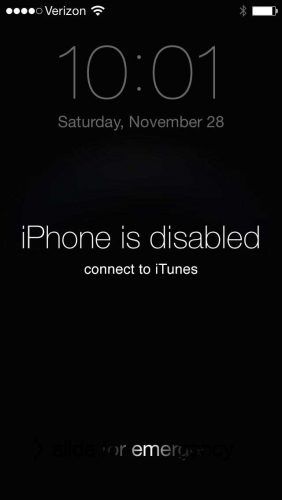
Cik daudz minējumu man ir, pirms mans iPhone kļūst invalīds?
Pirmajā vai otrajā nepareizā piekļuves koda mēģinājumā iPhone netiek atspējota. Lūk, cik reizes jūs varat ievadīt nepareizu piekļuves kodu, pirms iPhone tiek atspējots:
- 1–5 kļūdaini piekļuves koda mēģinājumi: nav problēmu.
- 6 nepareizi mēģinājumi: iPhone ir atspējots uz 1 minūti.
- 7 nepareizi mēģinājumi: iPhone ir atspējots uz 5 minūtēm.
- 8 nepareizi mēģinājumi: iPhone ir atspējots uz 15 minūtēm.
- 9 nepareizi mēģinājumi: iPhone ir atspējots uz 60 minūtēm.
- 10 nepareizi mēģinājumi: “iPhone ir atspējots. Savienojums ar iTunes ”vai iPhone tiek pilnībā izdzēsts, ja Dzēst datus ir ieslēgts Iestatījumi -> Touch ID & Passcode (vai Iestatījumi -> Piekļuves kods iPhone bez Touch ID).
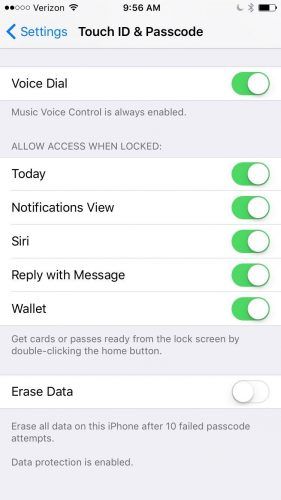
Man nav labi ar iPhone tastatūru. Vai varu nejauši atspējot savu iPhone?
Nē. Ir grūti nejauši atspējot iPhone, un tāpēc: To pašu nepareizo piekļuves kodu var ievadīt neierobežotu reižu skaitu, un tas tiek skaitīts tikai kā viens nepareizs piekļuves koda mēģinājums. Apskatīsim piemēru.
Jūs esat kāzās un jūs tiešām jāzina, kurš uzvarēja futbola spēlē, bet jūsu sieva nebūs laimīga, ja atklās, ka jūs vairāk rūpējaties par savu fantāzijas futbola komandu, nevis par otrās māsīcas kāzu solījumiem. Jūs mēģināt ievadīt savu piekļuves kodu, neskatoties uz savu iPhone, taču tas nedarbojas, jo ievadāt atkārtoti 1536, nevis 1539. Vai jūsu iPhone ir atspējots? Nē. Jūsu iPhone kļūs atspējots tikai tad, ja ievadīsit 6 savādāk nepareizi piekļuves kodi.
Vai es varu atbloķēt savu iPhone pēc tam, kad tas ir atspējots?
Diemžēl atbilde ir nē. Kad jūsu iPhone saka: “iPhone ir atspējots. Izveidojiet savienojumu ar iTunes ” neko jūs varat darīt, lai to atbloķētu. Cilvēki dažreiz domā, ka Apple veikaliem ir īpaši rīki, kas var atbloķēt invalīdus iPhone, taču viņiem tas nav. Vienīgais, ko jūs varat darīt, ir pilnībā izdzēst savu iPhone un sākt no jauna.
Labā ziņa ir tā, ka jūs varat atjaunot no pēdējās dublējuma, ko izveidojāt, pirms jūsu iPhone tika atspējots. Ja esat dublējis savu iPhone iTunes vai iCloud, pēc iPhone dzēšanas varēsiet atjaunot datus. Pēc tam, kad jūsu iPhone ir atspējots, nav iespējams dublēt pašreizējos ierīces datus. Ja jums nav dublējuma, iPhone būs jāiestata no jauna.
Kā es varu izdzēst savu iPhone, ja tas ir atspējots?
Jūs varat izdzēst savu iPhone, izmantojot iTunes vai iCloud, taču es iesaku izmantot iTunes, jo tas tā ir vienmēr darbojas, ja jūs to darāt tā, kā es aprakstīju. Ja izmantojat iCloud, jums jāzina Apple ID un parole, un jūsu iPhone ir jābūt savienotam ar internetu. ITunes lietošana ir vienkāršākais un vienkāršākais veids, taču es aprakstīšu, kā to izdarīt abus.
iTunes
Apple atbalsta rakstā ir ieteikts nevajadzīgs, pārāk sarežģīts izmēģinājumu un kļūdu process, lai noteiktu, kuru atjaunošanas metodi izmantot, pamatojoties uz to, kādas attiecības jūsu iPhone bija ar datoru pirms tā atspējošanas. Vienkārši dodieties tālāk, ja to nesapratāt - tāpēc es saku, ka tas ir pārāk sarežģīti! Jūsu iPhone dzēšanai, kā es ieteiktu, un tā, nav absolūti nekādu trūkumu (patiesībā var būt arī priekšrocības) vienmēr darbojas.
Labākā matu krāsa sarkanai sejai
Atjaunošanas veidu, ko iesaku, kad jūsu iPhone ir atspējots, sauc par DFU atjaunošanu. Es uzrakstīju rakstu, kurā precīzi aprakstīts kā DFU atjaunot savu iPhone . Izpildiet šajā rakstā sniegtos norādījumus (tas ir vienkārši!) Un atgriezieties šeit, kad esat pabeidzis. Pāriet uz izsaukto sadaļu Atkal iestatiet savu iPhone pēc iTunes izmantošanas, lai sāktu DFU atjaunošanu.
iCloud
Ja jūsu iPhone bija pierakstījies iCloud un jums bija ieslēgts Find My iPhone, pirms tas tika atspējots, varat to izmantot Atrodiet manu iPhone lai izdzēstu savu iPhone. Jums jāpierakstās ar savu Apple ID un paroli, izvēlieties savu iPhone no Visas manas ierīces nolaižamajā izvēlnē un izvēlieties Dzēst iPhone . Pārejiet uz nākamo sadaļu pēc tam, kad jūsu iPhone ir izdzēsis.

Atkal iestatiet savu iPhone
Pēc iPhone atjaunošanas ar iTunes vai tā izdzēšanas, izmantojot iCloud, turpmākās darbības veids ir atkarīgs no tā, vai jums ir iTunes dublējums, iCloud dublējums vai nav dublējuma. Izpildiet šos norādījumus, kad esat redzējis balto ekrānu Iestatīt savā iPhone. Ja ekrāns ir tumšs un neesat pārliecināts, vai atjaunošana ir pabeigta, iPhone tālrunī nospiediet pogu Sākums. Ja redzat ekrānu Iestatīt, dodieties tālāk.
- Ja esat dublējis savu iPhone iCloud pirms tas tika atspējots un jūs izmantojāt iTunes, lai DFU atjaunotu savu iPhone, atvienojiet iPhone no datora. (Tas jau ir atvienots, ja iPhone dzēšanai izmantojāt iCloud). Izvēlieties Atjaunot no iCloud Backup iestatīšanas laikā jūsu iPhone.
- Ja dublējāt savu iPhone iTunes pirms tas tika atspējots un izdzēsts, izmantojot iCloud.com, izvēlieties Atjaunot no iTunes dublējuma iestatīšanas procesa laikā. Ja atjaunojāt iPhone, izmantojot iTunes, izvēlieties atjaunošanu no iTunes dublējuma, izmantojot iTunes iestatīšanas ekrānu.
- Ja jums nav dublējuma , Iesaku atvienot savu iPhone no datora (tas jau notiek, ja iPhone dzēšanai izmantojāt iCloud.com) un iestatīt iPhone, kamēr tas ir atvienots no iTunes. Pēc iestatīšanas varat sinhronizēt savu iPhone ar iTunes, ja to vēlaties darīt. (Man nav.)
iPhone ir iespējots!
Jūsu iPhone ir izveidots un darbojas, un jūs esat iemācījies izplatītākos iemeslus, kāpēc iPhone parasti tiek atspējoti. Ja jūsu iPhone atkal ir atspējots, jūs precīzi zināt, kā to novērst. Ja vēlaties atstāt komentāru, mani interesē, kā jūsu iPhone tika atspējots zemāk esošajā komentāru sadaļā.
Paldies, ka izlasījāt, un atcerieties to samaksāt tālāk,
Deivids P.